PDF dosyaları artık günlük çalışmalarımızda ve yaşamımızda daha sık görülüyor. Bazen, başkalarının verdiği veriler PDF biçimli belgelerdir. Daha fazla içerik var ve sadece bazılarına ihtiyacımız var. , nasıl yapılacağı, dokümanı birden fazla PDF dosyasına bölmemiz veya sayfaya bölmemiz veya sadece on iki ikiye bölmemiz gerekiyor, bugün PDF dosyasını nasıl böldüğümü sizinle paylaşmama izin verin.
Pdf birleştirmeden önce hazırlık
Pdf dosyalarını sık kullananlar, dosya formatının kendisinin bilmeli dosya içeriğini düzenleyemez ve düzeltemez, bu yüzden dosyalara ayrık demeyin. Bu nedenle, çoklu pdf’i başarıyla bölmek için pdf aracını kullanmanız gerekir. Dosyalar.
Bizi unutma!
Bir PDF dosyasını bir Word dosyasına dönüştürmek kolaydır. İçinde 12 PDF dönüştürme aracı varSanpdf.Ayrıca, PDF dosyalarını bölme gibi PDF dosyalarıyla da bazı harika şeyler yapabilirsiniz. Çoğu zaman, iş veya çalışma nedenleriyle, PDF dosyalarını işlerken, bir dosyanın özellikle büyük olduğunu göreceksiniz, görüntüleme için hızlı bir şekilde küçük dosyalara nasıl ayrılabilirsiniz? Aslında, sadece kullanmanız gerekirSanPDFbu dosyaları ayırmak için. Şimdi basit bir çevrimiçi PDF split yöntemini sizinle paylaşacağım. Ürünlerimizi kullanmaya başlayın vesanpdf.comanasayfa. “Şimdi İndir” düğmesini tıkladıktan sonra, tarayıcı indirmeye başlayacaktır.SanPDF masaüstü.
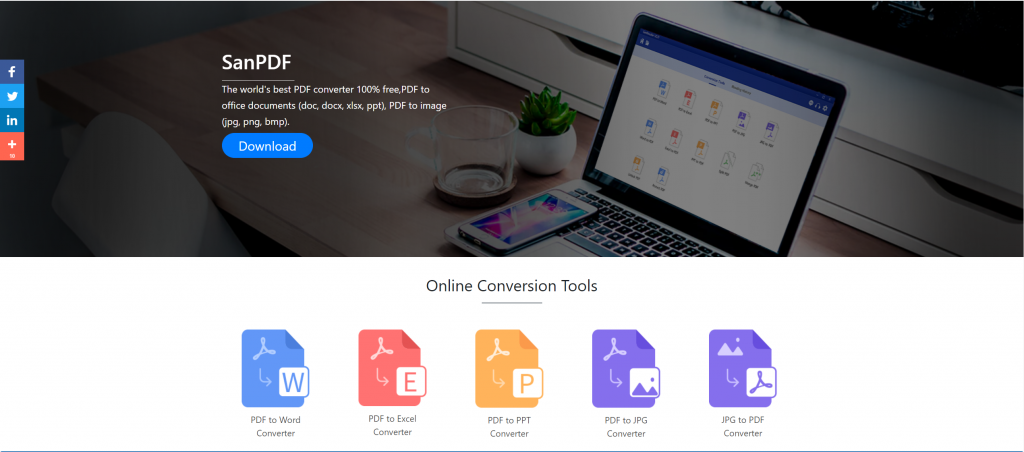
İndirme işlemi tamamlandıktan sonra, indirilen dosyayı açın ve SanPDF istemcisini kurmaya başlayın. İstediğiniz yükleme yolunu veya bir başlangıç menüsü klasörü oluşturmayı seçebilirsiniz. Seçtikten sonra, kurulumu başlatmak için kur’a tıklayın. Kurulum tamamlandığında, masaüstünde bir SanPDF simgesi olacaktır.
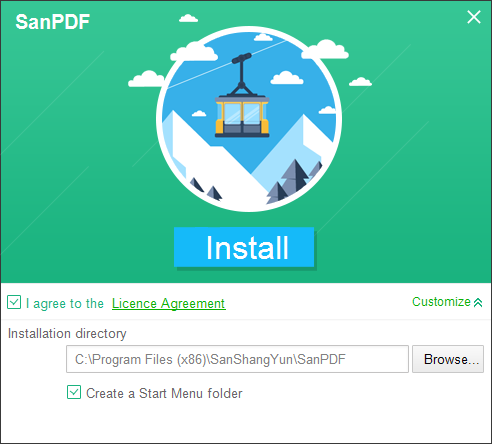
Not: İlk iki adımı tamamladıysanız, lütfen müşterimizi açmak için fareyi hareket ettirmek için sevimli küçük elimizi kullanın.
AçSanpdf PC, PDF işlevini bölmemiz gerekiyor, bu yüzden şimdi dördüncü “pdf split” işlev düğmesinin dördüncü satırına tıklıyoruz
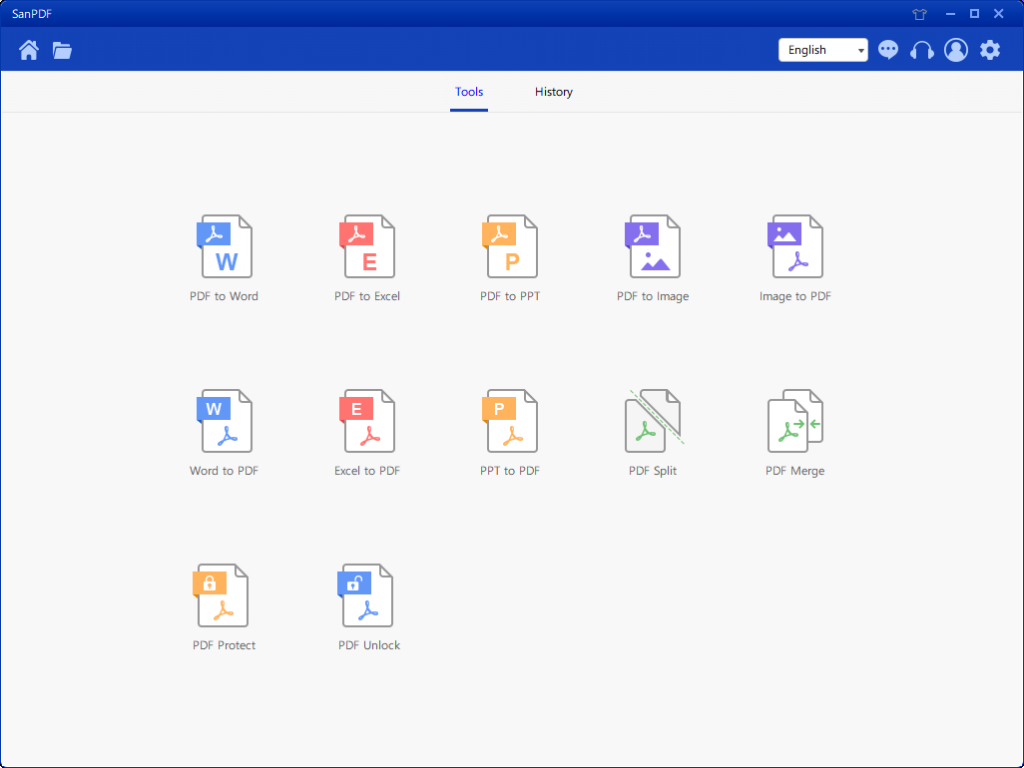
PDF Bölme işlevi seçeneğini açtıktan sonra, şimdi bu arayüze girdiğinizi görebilirsiniz.
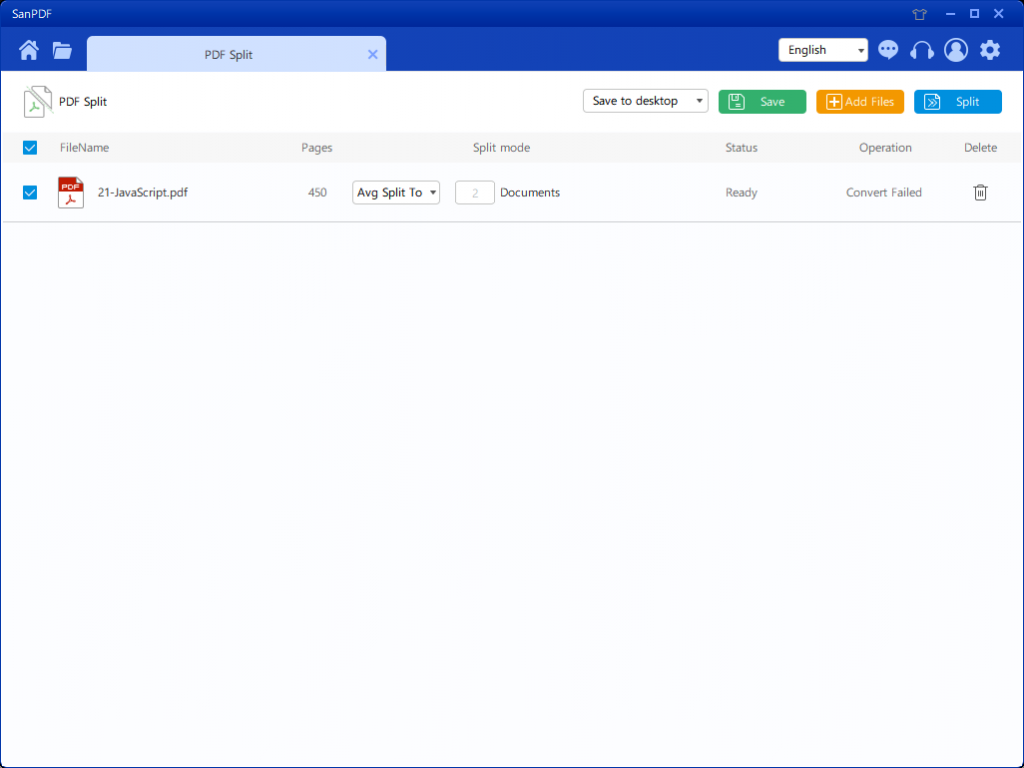
Sağ üst köşede üç farklı renk düğmesi var, yeşil Sava, dosyayı hangi dizine kaydetmek istediğinizi seçebilirsiniz. Sarı olan, dosya ekleme düğmesi olan Dosya Ekle’dir. Bölmek istediğiniz dosyayı seçmek için bu düğmeyi tıklatabilirsiniz. Mavi birleştirme başlatmaktır, üzerine tıklayın, program sizin için dosyayı bölmeye başlayacaktır. Dosyayı seçtikten sonra, şekildeki açılır menüde, nereye kaydedileceğini ve ne tür bir seçenek ayırmak istediğinizi seçebileceğinizi görebilirsiniz. İstediğiniz seçeneği seçtikten sonra, işlemi başlatmak için sağ üst köşedeki mavi düğmeye tıklayın. Dakika
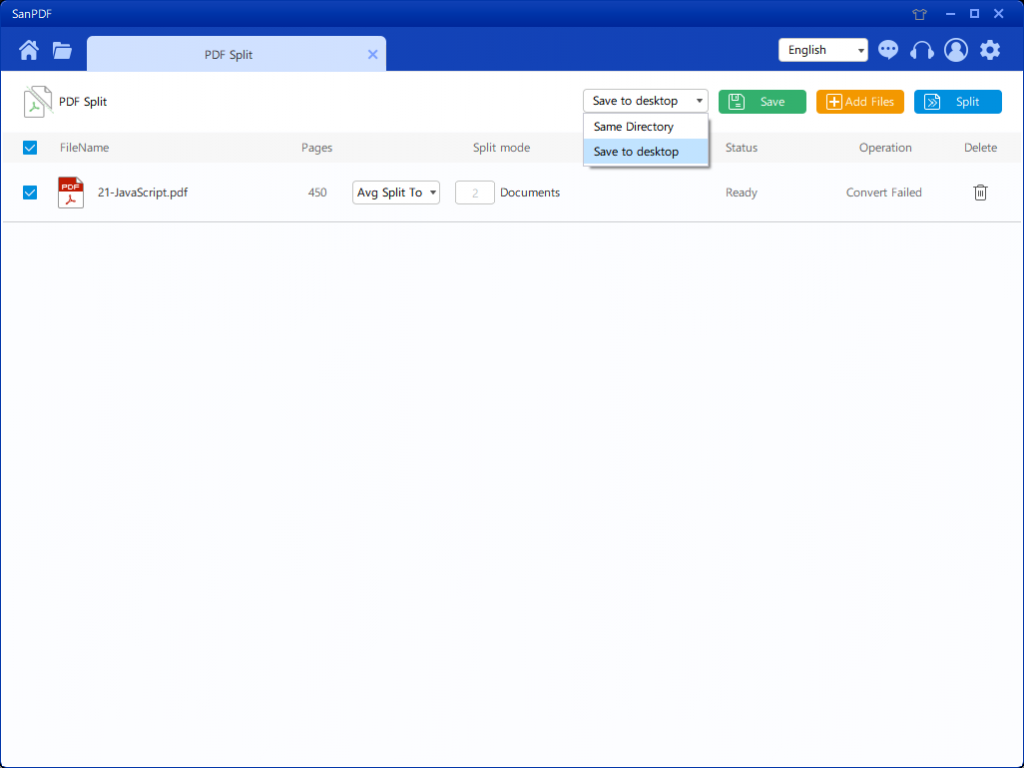
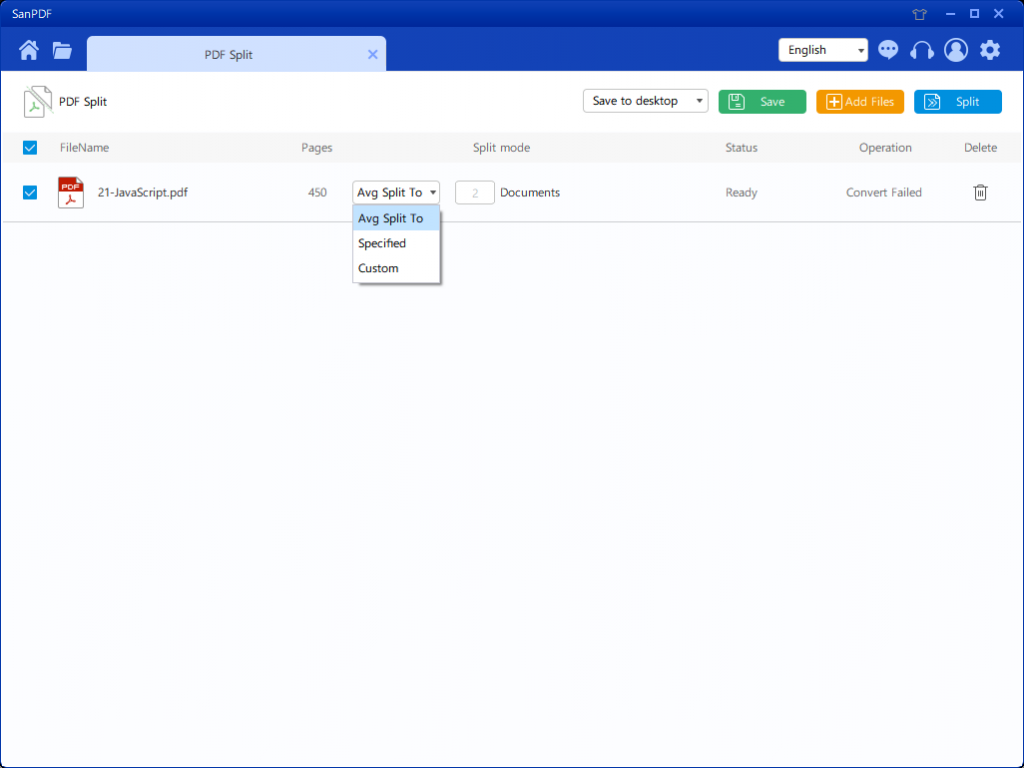
Seçeneklerinizi belirledikten sonra, bölmeye başlamak için mavi düğmeyi tıklatabilirsiniz. Bölme işlemi tamamlandıktan sonra, dosya numarasının kaynak dosya adına eklendiğini görebilirsiniz. Bu bölünmüş dosya.
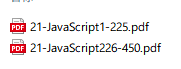
Ne Sanpdf başka yapabilir mi?
anPDF Sanshangyun Technology Co, Ltd ekibi tarafından geliştirilen ve destekler PDF ve e-kitap gibi çeşitli belge biçimleri. Ayrıca yetenek sağlar PDF ve office belgeleri arasında dönüştürmek için.
Biz uygun yaratmaya kararlıyız ve İnternet kullanıcıları için akıllı ürünler. Uygulama geliştirmeyi umuyoruz teknik yenilik ve insancıllaştırma yoluyla yaşamınız ve ofisiniz için yazılım tasarım konsepti. İş verimliliğinizi arttırmanıza, daha fazla getirmenize yardımcı olmak istiyoruz hayatınıza kolaylık sağlayın ve hayatınızı zengin ve renkli yapın.
SanPDF gibi çoklu dosya formatlarını destekler PDF, XPS, DjVu, CHM, Mobi, EPUB e-kitap ve çizgi roman.
SanPDF, PDF dosyasını gerçekleştirmenize yardımcı olabilir PDF’i Word’e (.doc, .docx), PDF’den Excel’e (.xls, .xlsx), PDF’e dönüştürme PPT (.ppt, .pptx), Word’den PDF’ye, Excel’den PDF’ye, PDF’den PPT’ye ve PDF’den JPEG’e, PNG’den, BMP görüntüsü, PDF’yi bölme veya birleştirme.
Masaüstü ve Web, Rahat ve Konforlu
Hem masaüstü hem de Web sürümleri ihtiyaçlarınızı her zaman, her yerde karşılayabilir.
Masaüstü sürümü Windows için destekler XP / Vista / 7/8/10 ve Web sürümü Windows / Mac / Linux ve diğer işletim sistemlerini destekler sistemleri.
Düz tasarım stili, basit ve ferahlatıcı işlem arayüzü.
Sanpdf başka neler yapabilir?
anPDF Sanshangyun ekibi tarafından geliştirilmiştir Technology Co., Ltd ve PDF gibi çeşitli belge biçimlerini destekler. e-kitap. Ayrıca PDF ile office arasında dönüştürme yeteneği sağlar belgeler.
Biz İnternet için uygun ve akıllı ürünler yaratma konusunda kararlıyız kullanıcılar. Yaşamınız ve ofisiniz için uygulama yazılımı geliştirmeyi umuyoruz teknik yenilik ve insanlaşmış tasarım konsepti. Size yardım etmek istiyoruz iş verimliliğinizi artırın, yaşamınıza daha fazla kolaylık getirin ve hayat zengin ve renkli.
SanPDF PDF, XPS, DjVu, CHM, Mobi, EPUB e-kitaplar gibi çoklu dosya formatlarını destekler ve çizgi roman.
SanPDF PDF’den Word’e (.doc, .docx) gibi PDF dosyası dönüştürme işlemini gerçekleştirmenize yardımcı olabilir, PDF’den Excel’e (.xls, .xlsx), PDF’den PPT’ye (.ppt, .pptx), Word’den PDF’ye, Excel’den PDF’ye, PDF’yi PPT’ye ve PDF’yi JPEG, PNG, BMP
Masaüstü ve Web, Rahat ve Konforlu
Her ikisi de Masaüstü ve Web sürümleri ihtiyaçlarınızı her zaman, her yerde karşılamak için kullanılabilir.
Masaüstü sürüm, Windows XP / Vista / 7/8 / 10’u ve Web sürümü destekliyor Windows / Mac / Linux ve diğer işletim sistemleri.
Düz tasarım stili, basit ve ferahlatıcı bir işlem arayüzü.
Hangi PDF birleştirme yazılımı için daha iyi? Yukarıdaki işlem yöntemini okuduktan sonra, ben herkesin SanPDF Converter’ın kolay ve verimli bir şekilde çözebileceğini bildiğine inanıyoruz PDF dosyası birleştirme sorunu. Sadece yukarıdaki adımları takip edin ve endişelenmeyin PDF dosya birleştirme sorunu hakkında!
Bu sizin için tanıttığım SanPDF aracı. Umarım yardımcı olacaktır daha rahat olun ve günlük işinizde ve yaşamınızda zaman kazanın.
Dünyanın en iyi PDF dönüştürücüsü% 100 ücretsizdir, PDF to office belgelerine (doc, docx, xlsx, ppt), resimlere PDF (jpg, png, bmp).
limiti:
kayıtsız kullanıcıların 10 dönüşümü vardır, bir seferde yalnızca 2 MB dosya dönüştürülebilir ve zaman sınırı iki saattir. Sınırsız işlem ve çoklu pdf istiyorsanız Bu özelliği ve diğer pek çok özelliği mümkün kılacak mağazamıza bir göz atın izinleri.
Emniyet:
Gizliliğe saygı duyuyoruz. 24 saatlik dosya dönüştürmeden sonra, her zaman sunucumuzdan kaldırılacaklar. Daha fazla bilgi için lütfen okuyun gizlilik politikamız.
SanReader, verimliliği artırmanıza, daha fazla zaman kazanmanıza yardımcı olur, ve zengin bir hayatın olsun.
S: SanPDF hesabına nasıl kayıt olabilirim?
Sen sanpdf.com web sitesini ziyaret ederek ve Ana sayfa gezinti çubuğundaki “Kayıt” butonu.
S: SanPDF VIP servisini nasıl satın alabilirim?
Sen resmi SanPDF web sitesini ziyaret ederek uygun servis planını seçebilir ve “Şimdi Satın Alın” düğmesine tıklayın. Seçtiğinizden ve tıkladığınızdan emin olun. Satın alma ödeme platformuna atlamak için “Şimdi Satın Alın” düğmesine basın. ödeme yöntemi ve ödeme tamamlayın. MyCommerce ödeme platformu daha sonra satın aldığınız ürün aktivasyon kodunu e-posta adresinize e-postayla gönderin.
S: SanPDF VIP servisini nasıl etkinleştiririm?
Eğer SanPDF servisini satın aldınız ve bir ürün etkinleştirme kodu aldınız, lütfen resmi SanPDF web sitesini ziyaret edin. Sonra bulmak ve tıklayın Ürünü açmak için ev gezinti çubuğundaki “Etkinleştir” düğmesi aktivasyon sayfasını ve aktif hale getirin.
S: Birden fazla belgeyi aynı anda SanPDF ile nasıl dönüştürebilirim?
Sen SanPDF masaüstü sürümünü indirebilir ve yükleyebilir. Dönüştürmenize olanak tanır bir kerede birden fazla belge. SanPDF Desktop, kullanımı kolay bir uygulamadır.
S: SanPDF VIP servisini satın almasaydım, dönüştürülenleri yayınlar mıydım? dosya? Filigran var mı?
olup olmadığını kayıtsız bir kullanıcı, kayıtlı bir kullanıcı veya bir satın almış olan VIP servisi, herhangi bir reklam veya filigran eklemek için SanPDF dönüştürücüyü kullanmayacağız dönüştürülen belgelerinize